-
![]() Windows向けデータ復旧
Windows向けデータ復旧
- Data Recovery Wizard Free購入ダウンロード
- Data Recovery Wizard Pro 購入ダウンロード
- Data Recovery Wizard WinPE購入ダウンロード
- Partition Recovery購入ダウンロード
- Email Recovery Wizard購入ダウンロード
- おまかせデータ復旧サービス
主な内容:
![]() 受賞とレビュー
受賞とレビュー
概要:
RAWファイルシステムについての詳細を知りたいと思いますか?この記事では、RAWファイルシステムの定義、その原因、そしてそれを修正するための一般的な方法について詳しく説明します。
RAWドライブは、ディスクにファイルシステムがなく、フォーマットされていないことを意味します。または、ドライブにファイルシステムの障害があり、デバイスに認識されません。この場合、ドライブはRAWになり、ファイルシステムの種類ではありませんが、ディスクに問題があることを示します。これは、1つまたは複数のシステム・テーブルに、ファイル・システム・タイプに関する一貫性のない情報や欠落した情報が含まれている場合によく起こります。
データテーブルを参照する場合、各行にオブザベーションが含まれ、各列が各オブザベーションの特定の側面を特徴付ける変数を示すため、「生データ」という用語が頻繁に使用されます。データ、フラットデータ、プライマリデータ、アトミックデータ、およびユニットレコードデータというクリーンな用語も、この形式のデータを説明するために使用されます。また、RAWデータは、未処理のデータを説明するために時折使用される用語です。
Windows エクスプローラでシステム ディスク以外のディスクを開こうとすると、ディスクを使用する前にフォーマットするように求めるダイアログが表示されます。ディスクにファイルシステム障害が含まれている可能性があります。
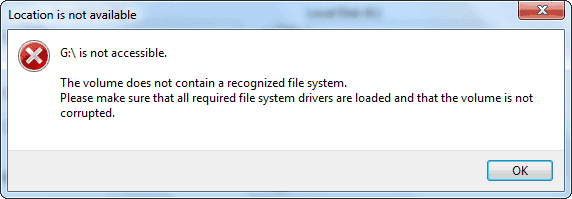
「ディスクのフォーマット」は通常、ハードドライブの問題を解決しますが、すべてのデータが消去されます。ドライブがフォーマットされていない場合は、「ボリューム上に認識されたファイルシステムがありません。ボリュームが破損していないこと、および必要なすべてのファイル システム ドライバがロードされていることを確認してください。

ハードディスク・ドライブや外付けストレージ・デバイスがRAW状態になる原因はさまざまです:
RAWファイルシステムとは、外付けハードドライブ、USBフラッシュドライブ、メモリーカードなどのストレージデバイスが、Windows上でファイルシステムが不明、または存在しない状態のことです。
NTFS、FAT32、exFATなどのファイルシステムは、データの保存と検索を管理します。ファイルシステムがなければ、ハードディスク、USBフラッシュドライブ、SDカードなどの記憶媒体を開くことはできません。RAWファイルシステムのハードディスクには、ファイルシステムが存在しないか、未確認です。RAWファイルシステムのディスクまたはドライブを、RAWディスクまたはドライブと呼びます。
NTFSやFATのような標準的なファイルシステムとは異なり、RAWファイルシステムはウィンドウズと互換性がない。そのため、RAWディスク上のファイルを見たり、保存したりすることはできません。
RAWドライブのデータを読み書きするには、RAWファイルシステムをNTFSに変換する必要があります。
1.フォーマットによるRAWからNTFSへの変換
ステップ1.Windows 10で「このPC」を開き、RAWドライブまたはパーティションのコンテキストメニューから「フォーマット」を選択します。
ステップ2.NTFSファイルシステムを選択し、残りの設定を行います。
ステップ3.「スタート」を選択し、[OK」を選択します。
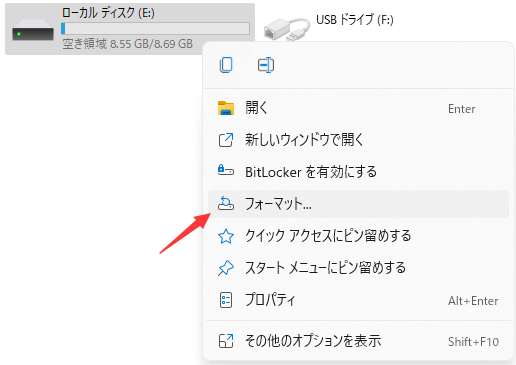
プロセスが終了すると、ハードディスクまたはパーティションは使用可能になります。初期段階で復元されたファイルは、要件に基づいてドライブにコピーバックすることができます。
2.CMDを使用してRAWをNTFSに変換します
RAWハードドライブ/パーティションをNTFSに変更するには、コマンドプロンプトでコマンドを使用することができます。以下はその方法です:
ステップ1. [スタート]メニューで[コマンドプロンプト]を見つけて、[管理者として実行]を選択します
ステップ2.convert X:/FS:NTFSを入力します(Xをパーティションの番号に変えます)
ステップ3. ディスクまたはパーティションの名前を入力し、Enterキーを押してNTFSに変換します
手順が完了するのを待ちます。RAWディスクやパーティションはNTFSファイルシステムを使用しているはずです
フォーマットすることで、ディスクに新しいファイルシステムを割り当てることができ、デバイスを再び使用できるようになります。ただし、この設計ではハードドライブ上の既存のファイルがすべて消去されるため、ファイルをすべて失いたくない場合は、修正前にRAWデータ復元を実行する必要があります。このように、ファイルシステムに問題がある外付けストレージデバイスを修復するために必要なことは、以下のとおりです:
1.Windows上のファイルを復元します
100%安全なEaseUS Data Recovery Wizardを使えば、フォーマット前でもフォーマット後でもファイルを復元することができ、データ損失を防ぐことができます。
EaseUS Data Recovery Wizardは、Windows用の最高のデータ復元プログラムの1つで、RAWドライブを迅速かつ安全に復元します。その後、データ損失を心配することなく、RAW外付ハードドライブをNTFSにフォーマットすることができます。
2.Macでファイルを復元する
Macユーザーの方もご安心ください。EaseUSData Recovery Wizard for Macは、幅広いファイルシステムに対応し、多くのスキャンモードを利用できるため、最高のMacデータ復元ソフトウェアです。Mac上のゴミ箱やハードドライブ、外付けドライブ、メモリカードからデータを復元することができます。
上記の方法がRAWドライブから失われたデータを復元するのに役立った場合は、Facebook、Twitter、Instagramや他のソーシャルメディアプラットフォームで共有してください!
RAWファイルシステムとディスクの他に、写真における「RAW」は画像フォーマットの一種を意味します。「RAW」での撮影を推奨している写真サイトを見かけるかもしれません。しかし、RAWファイルとは何か、RAWファイルフォーマットと他の画像フォーマットの違いは何か?
RAWファイルは、カメラやスマートフォンのメモリーカードに保存されているデジタル画像ファイルです。通常、圧縮されておらず、最小限の処理しか施されていません。例えば、キヤノンのRAWファイルは.CR2または.CR3という拡張子ですが、ニコンのRAWファイルは.NEFという拡張子です。

RAWファイルは、カメラのセンサーからの生データをロスレスで記録します。RAWファイルは、しばしばデジタルネガと呼ばれ、写真の潜在能力をフルに発揮するためにさらに強化されなければならない、未処理の「素材」と考えることができます。ご想像の通り、RAWファイルはJPEGファイルよりもかなり広範囲に及びます。
| RAW | ジェイペグ | |
| ファイルサイズ | より大きなファイルサイズ | RAWファイルの4分の1のサイズ |
| 排他性 | カメラごとに異なります | ユニバーサル・ファイル・フォーマット |
| 誠実さ | 最終的なイメージをよりコントロールできます | 編集なしで共有可能 |
| サポート | 特定のカメラでのみサポート | ほとんどのカメラに対応 |
| ストレージ | 680億と4兆3000億の色調 | 最大1600万色の色調 |
この記事では、RAWファイルシステムとRAWディスクについて説明します。RAWドライブの問題が発生した場合、記載されている方法に従ってファイルシステムを変換することができます。さらに、RAWファイル形式とRAWとJPEGの違いも紹介しました。デジタルカメラから破損したRAWファイルを復元または修復したい場合、EaseUS RAW復元ソフトは素晴らしい選択です。プロフェッショナルで使いやすいRAWファイル復元ツールです。
誤って消去してしまったファイルをはじめ、様々な問題や状況でもデータを簡単に復元することができます。強力な復元エンジンで高い復元率を実現、他のソフトでは復元できないファイルも復元可能です。
もっと見るEaseus Data Recovery Wizard Freeの機能は強い。無料版が2GBの復元容量制限があるが、ほとんどのユーザーはほんの一部特定なデータ(間違って削除したフォルダとか)のみを復元したいので十分!
もっと見る...このように、フリーソフトながら、高機能かつ確実なファイル・フォルダ復活ツールとして、EASEUS Data Recovery Wizardの利用価値が高い。
もっと見る